HubSpot’ta Bir Listeye Kişi Nasıl Eklenir?
Küçük işletmeler ve hatta daha büyük işletmeler, özellikle tekrar eden görevlerde verimliliklerini artırmak için HubSpot’u kullanmayı seviyor. HubSpot, kişileri listeler halinde gruplamak da dahil olmak üzere, girişimcilerin hayatını kolaylaştıracak pek çok işleve sahiptir. Ancak, yeni başlayanlar henüz bu konuda uzmanlaşmamış olabilir. HubSpot listelerine kişi ekleme hakkında bilmeniz gereken her şeyi aşağıda bulabilirsiniz. Uygulama çeşitli seçenekler […]

Küçük işletmeler ve hatta daha büyük işletmeler, özellikle tekrar eden görevlerde verimliliklerini artırmak için HubSpot’u kullanmayı seviyor. HubSpot, kişileri listeler halinde gruplamak da dahil olmak üzere, girişimcilerin hayatını kolaylaştıracak pek çok işleve sahiptir. Ancak, yeni başlayanlar henüz bu konuda uzmanlaşmamış olabilir.
HubSpot listelerine kişi ekleme hakkında bilmeniz gereken her şeyi aşağıda bulabilirsiniz. Uygulama çeşitli seçenekler sunduğundan, birkaç liste türünü ele alacağız.
Kişi Listesi Oluşturma
HubSpot kullanıcıları potansiyel müşterilerini listeler halinde gruplandırabilir ve aralarından seçim yapabileceğiniz iki tür vardır. Aktif listeler, ilgili kişileri belirli kriterlere göre otomatik olarak güncelleyerek, girişimcilerin veya çalışanlarının diğer konuları halletmesine olanak tanır. Bir kişi listeye uymazsa otomatik olarak listeden çıkar.
Daha basit bir ifadeyle, bir kişi artık bir listede kriter olarak belirtilen bir şehirde yaşamıyorsa, artık orada bulunmayacaktır. Ancak tüm koşulları tekrar yerine getirerek listeye tekrar katılmak mümkündür.
Öte yandan, statik listeler yalnızca liste oluşturulduğunda koşulları karşılayan kişileri içerecektir. Kullanıcı girdisi olmadan değişmezler, bu nedenle birisi manuel olarak yapmadıkça yeni kişiler eklenmez.
İşletmeler, bir bilgi formunu kaç kişinin doldurduğunu, kimin bir pazarlama e-postasıyla etkileşime geçtiğini ve hatta benzersiz sayfa görüntülemelerini kaydetmek için listeleri kullanabilir. Olasılıklar sınırsızdır, bir listeye sahip olmak raporları daha güçlü kılar. Bilgileri tam olarak kategorilere ayırabilirsiniz, böylece ekip liderleri çok fazla eleme yapmak zorunda kalmaz.
Enterprise ve Professional HubSpot planlarını kullananlar daha da fazla liste işlevine sahiptir.
Her iki türün de kullanımları vardır ve kullanıcılar muhtemelen her birinden en az bir tane oluşturacaktır. Örneğin, aktif listeler, genel haber bültenleri ve otomatik e-postalar göndermek için harikadır. Statik listeler, pek çok kriteri paylaşmayan kişiler için en iyi şekilde ayrılmıştır. Kişileri daha sonra silmek üzere bölümlere ayırmak için statik listeleri de kullanabilirsiniz.
HubSpot listesi oluşturmak için şu adımları takip edebilirsiniz:
- HubSpot hesabınıza giriş yapın.
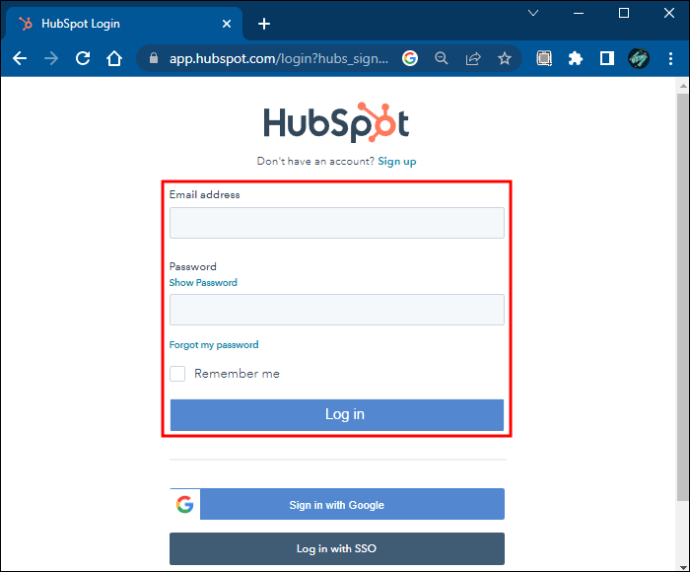
- “Kişiler”e gidin ve “Listeler”i tıklayın.

- “Liste Oluştur” u tıklayın.
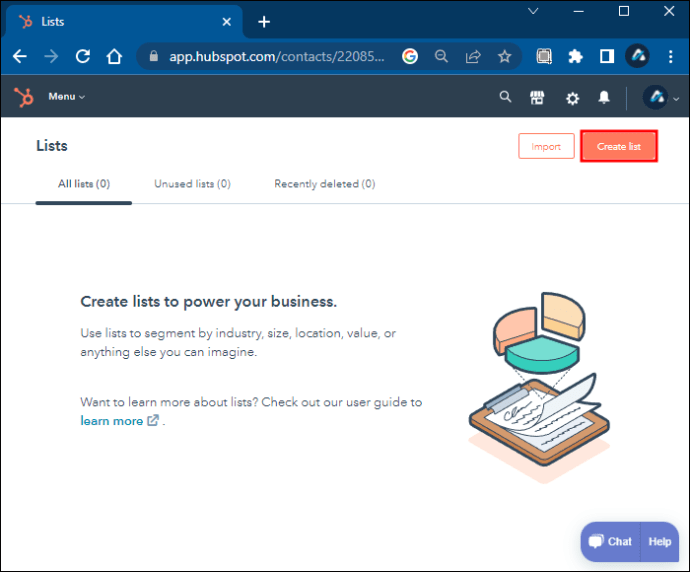
- Kişilerin bir listesini yapmak için “Kişi Tabanlı” öğesini seçin.
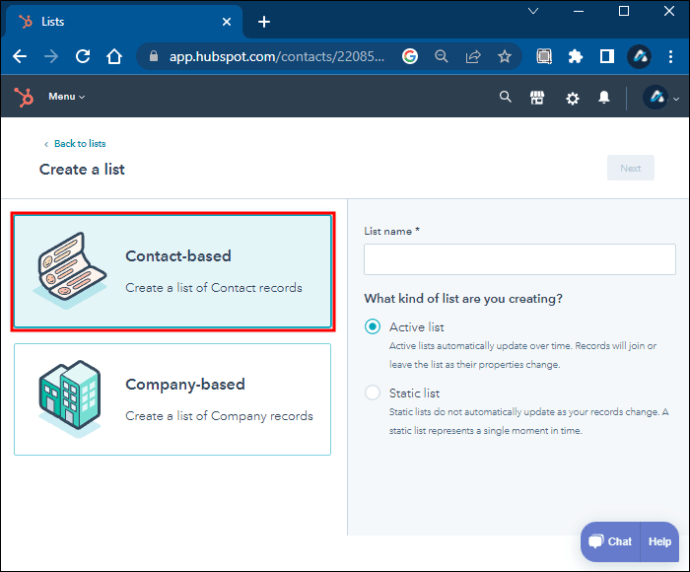
- Listeye bir ad verin ve aktif mi yoksa statik bir liste mi istediğinizi seçin.
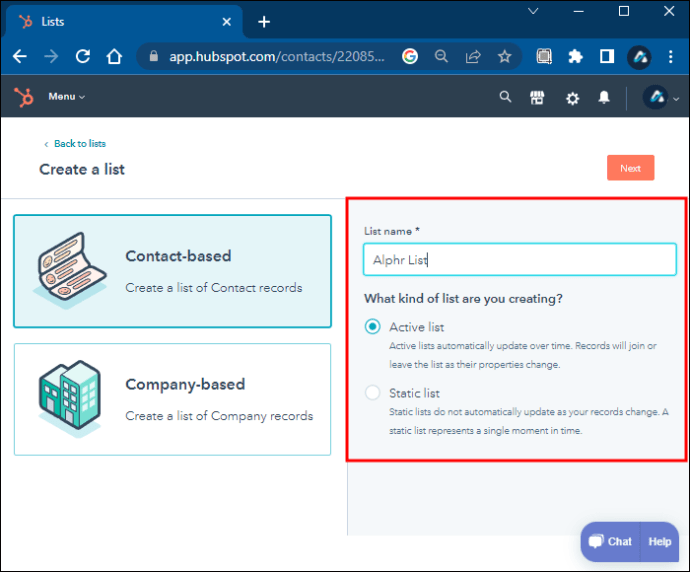
- “İleri”yi seçin ve “Filtre Ekle”yi seçin.
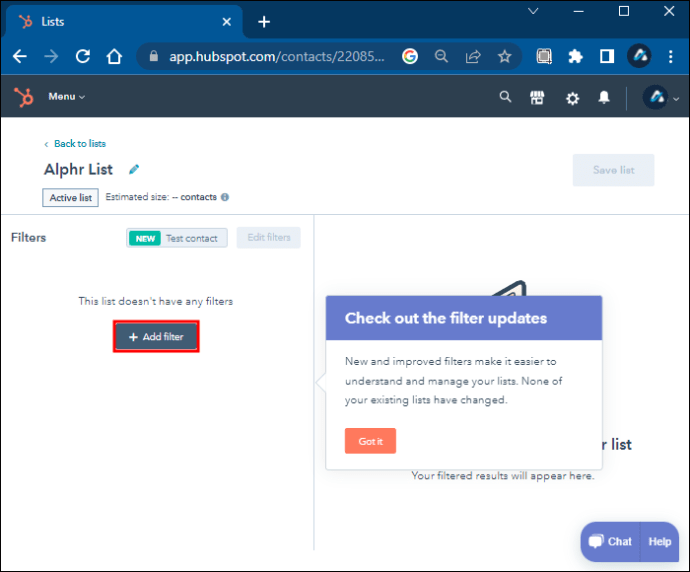
- Bir filtre kategorisi seçin ve tatmin olana kadar tekrarlayın.
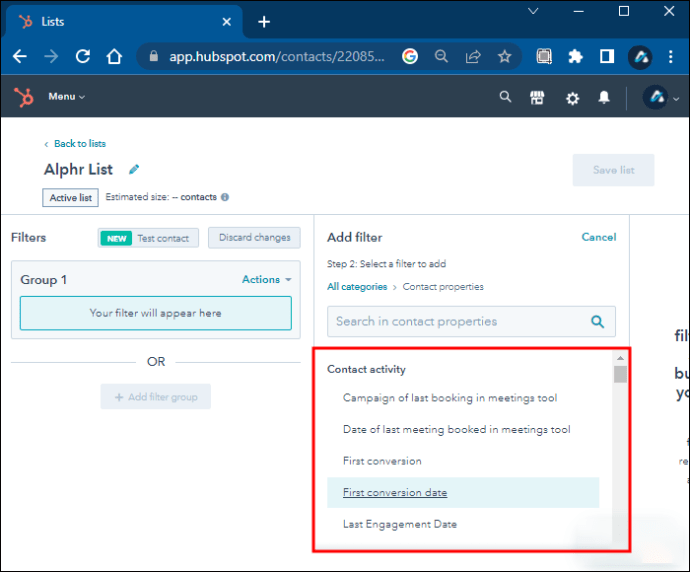
- Filtre eklemeyi bitirdiğinizde listeyi kaydedin.
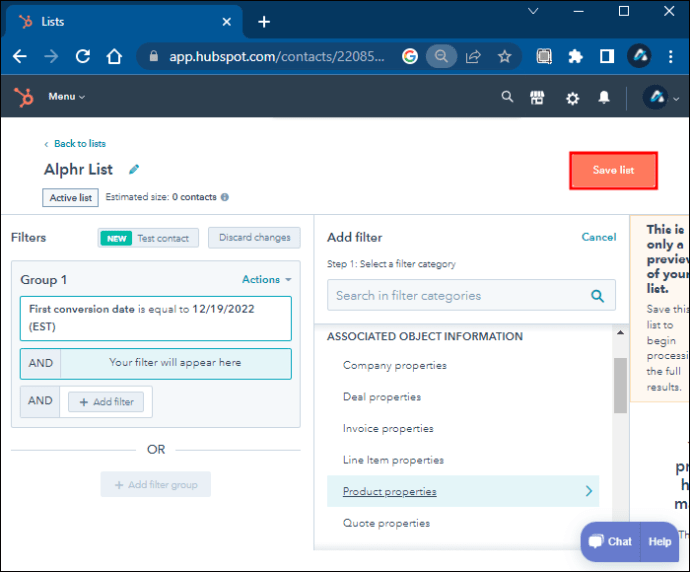
Bir liste oluşturduktan sonra, filtre eklemek, değiştirmek veya silmek için geri dönebilirsiniz. Her liste 250’ye kadar filtreyi destekleyebilir, ancak bu kadarını kullanmanız beklenmez.
Ayrıca, yalnızca Yazma izinlerine sahip kullanıcılar kişi listesi oluşturabilir. Görüntüleme izinlerine sahip olanlar, yalnızca bunlara erişebilir, ancak içeriklerin hiçbirini değiştiremez. Sahip değilseniz, önce bir yöneticiden uygun izni almak isteyeceksiniz.
Bir listeyi düzenleme adımları aşağıdadır:
- “Kişiler” ve “Listeler”e gidin.

- Değiştirmek istediğiniz listeyi bulun ve seçin.
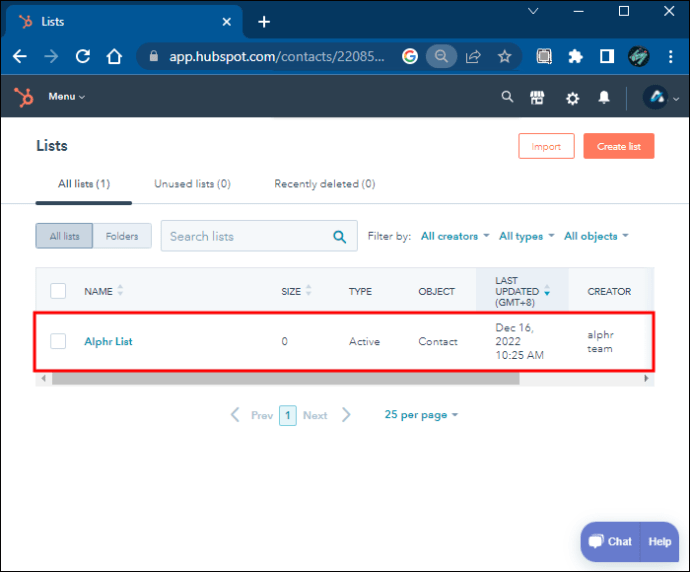
- Gerekirse yeniden adlandırmak için liste adının yanındaki kalem simgesine tıklayın.
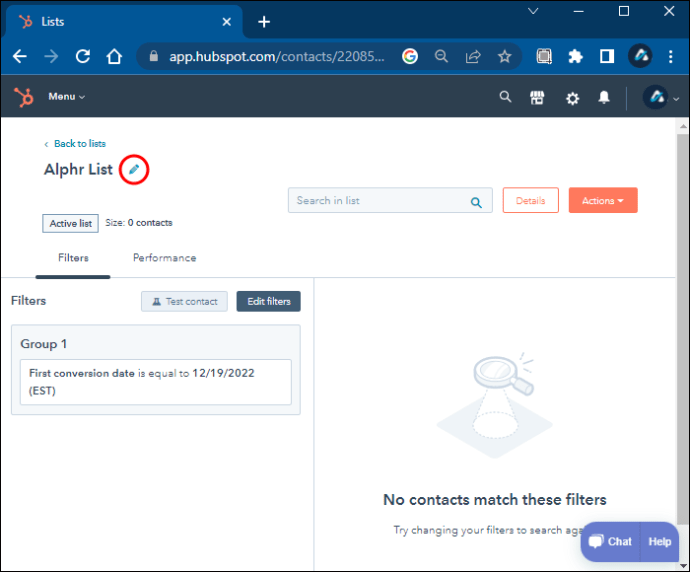
- Kriterleri değiştirmek için “Filtreleri Düzenle”yi seçin.
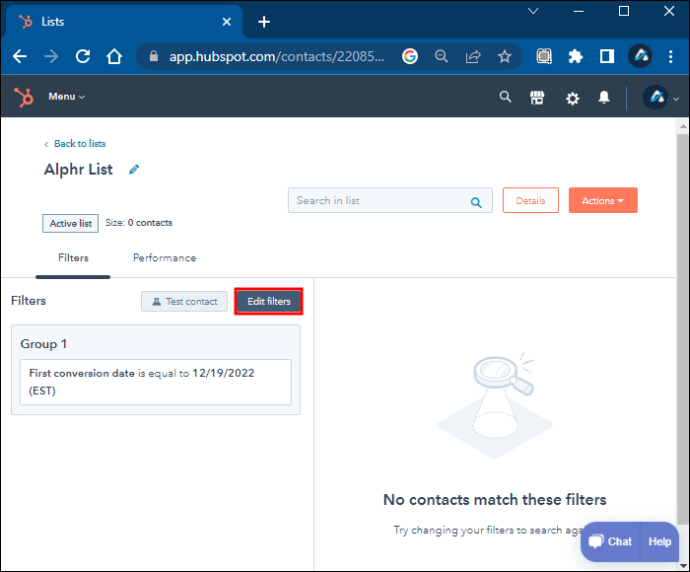
- Değişiklikleri kaydedin ve işiniz bittiğinde çıkın.
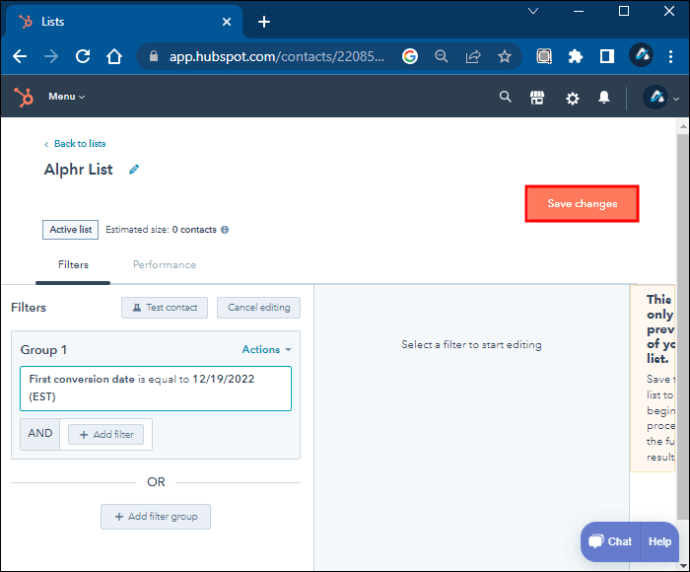
Artık bir liste oluşturmanın ve düzenlemenin nasıl çalıştığını bildiğinize göre, statik listelere kişi eklemeye başlayabilirsiniz.
Bir Listeye Kişiler Ekleme
Statik bir liste kullandığınızı varsayarsak, gruba manuel olarak bir kişi veya şirket eklemelisiniz. Bunu yapmanın birçok yolu vardır ve standart prosedürle başlayacağız:
- “Kişiler” bölümüne gidin.

- “Kişiler”i seçin.
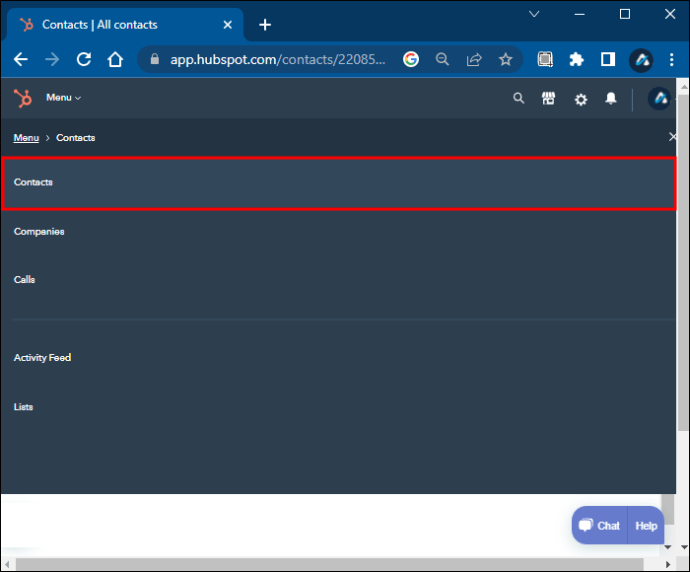
- Eklemek istediğiniz adların yanındaki kutuları işaretleyin.
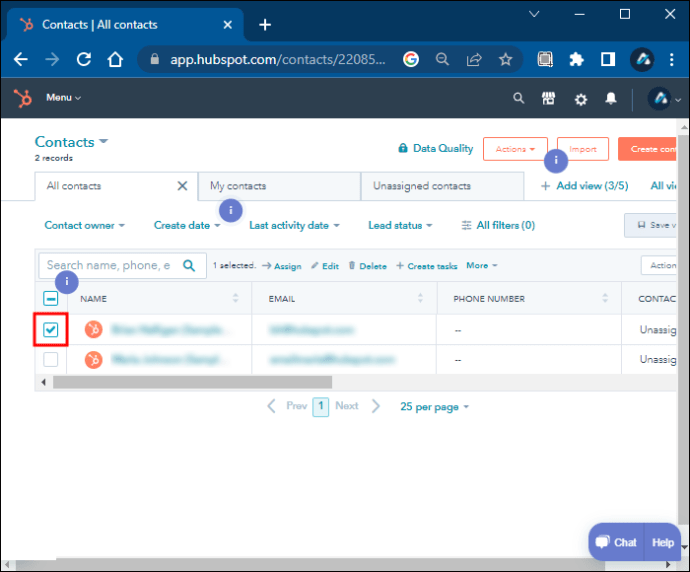
- “Diğer” açılır menüsüne tıklayın.
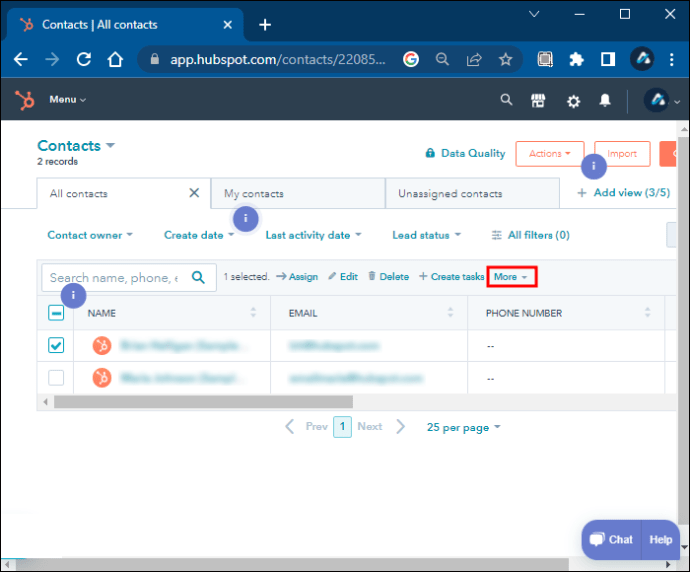
- “Statik Listeye Ekle”yi seçin.
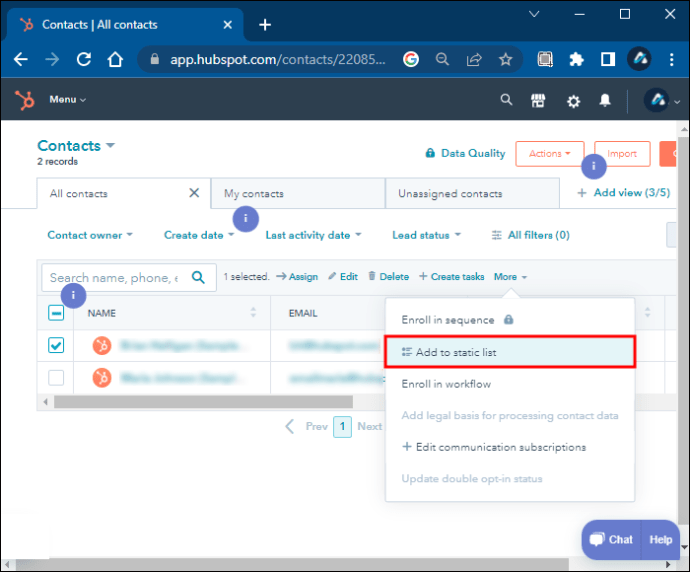
Şirketler için adımlar benzerdir:
- “Kişiler”e gidin.

- “Şirketler”i seçin.
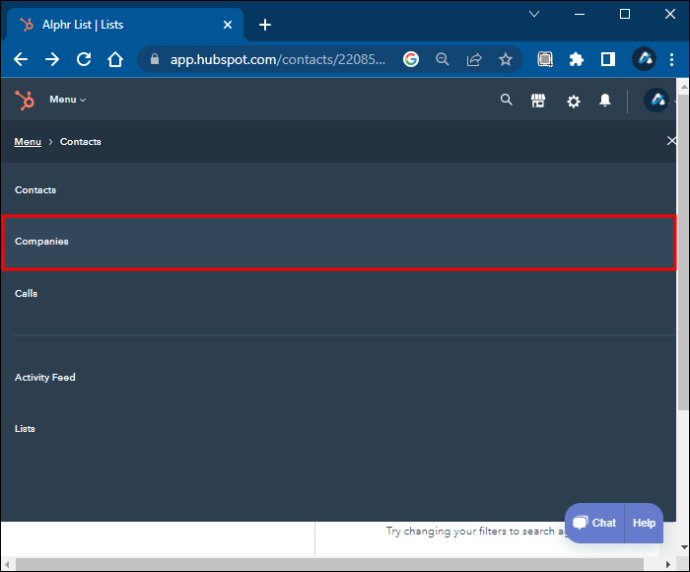
- İstenen kutuları işaretleyin.
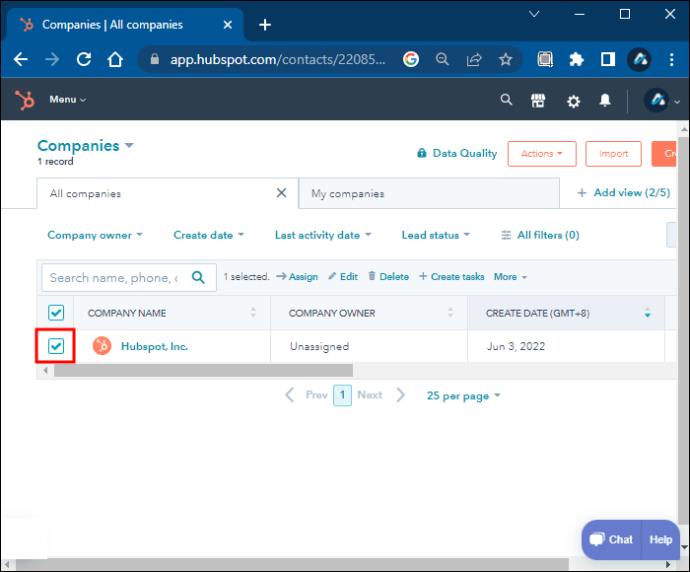
- Tablonun en üstüne gidin ve “Statik Listeye Ekle”yi tıklayın.
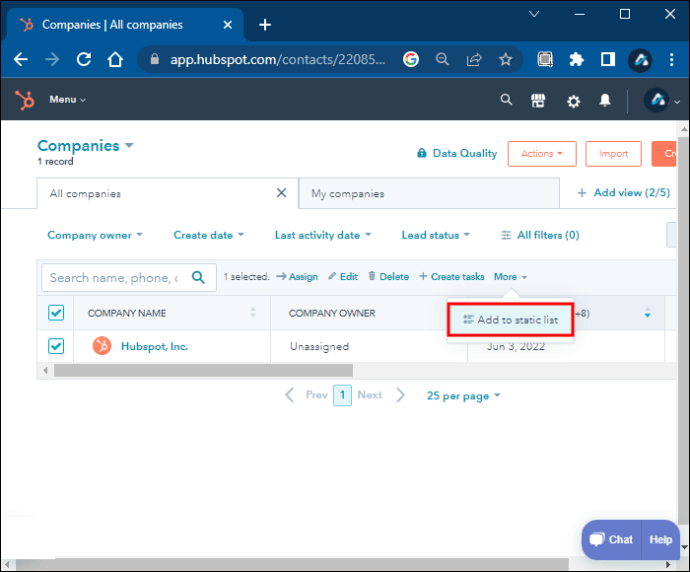
Mevcut bir statik listeye tek bir kişi eklemek istiyorsanız şu adımları deneyin:
- HubSpot hesabınızda oturum açın.
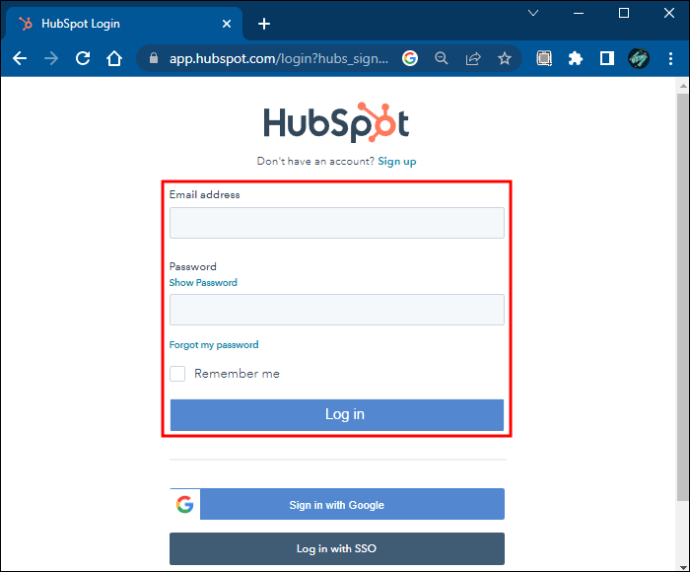
- “Kişiler”e gidin.

- “Kişiler” alt bölümüne gidin.
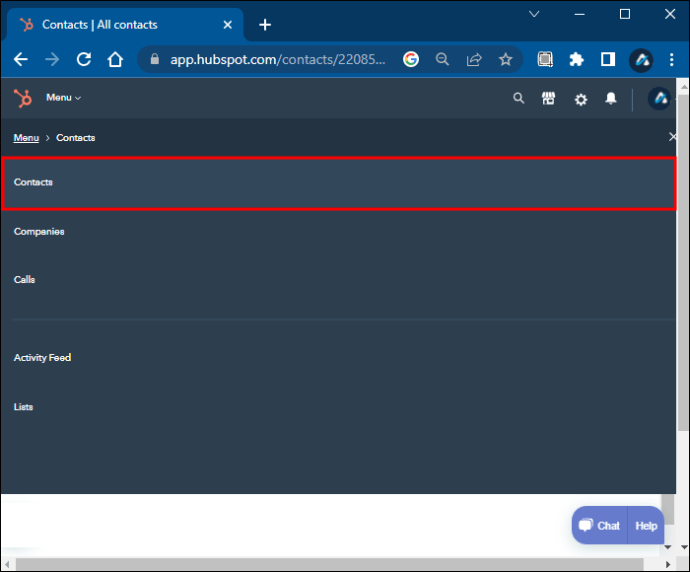
- Listeye eklemek istediğiniz isme tıklayın.
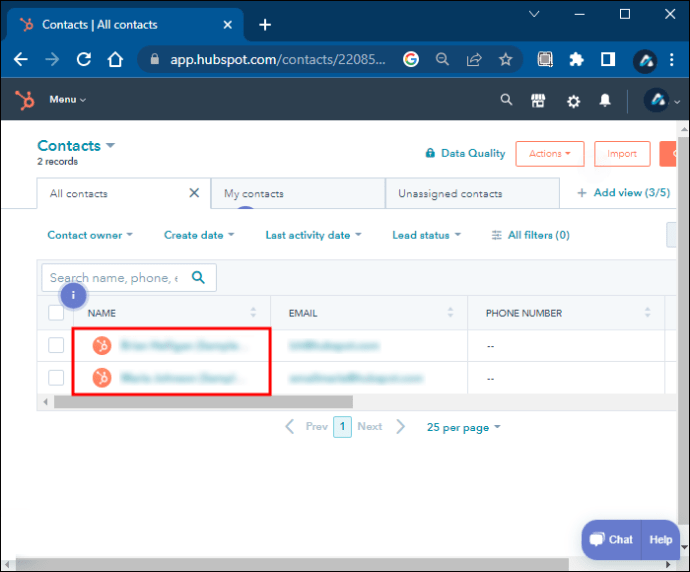
- Sağ panelden “Üyelikleri Listele”yi seçin.
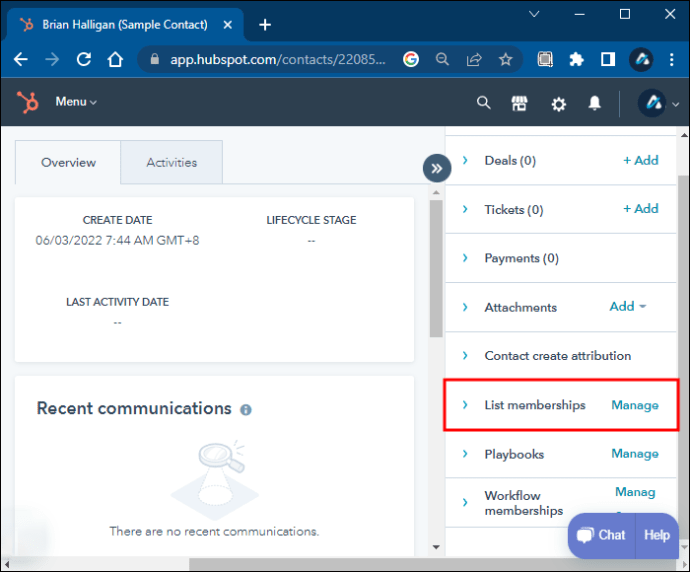
- “Liste Üyeliklerini Yönet” ve “Listeye Ekle”yi tıklayın.
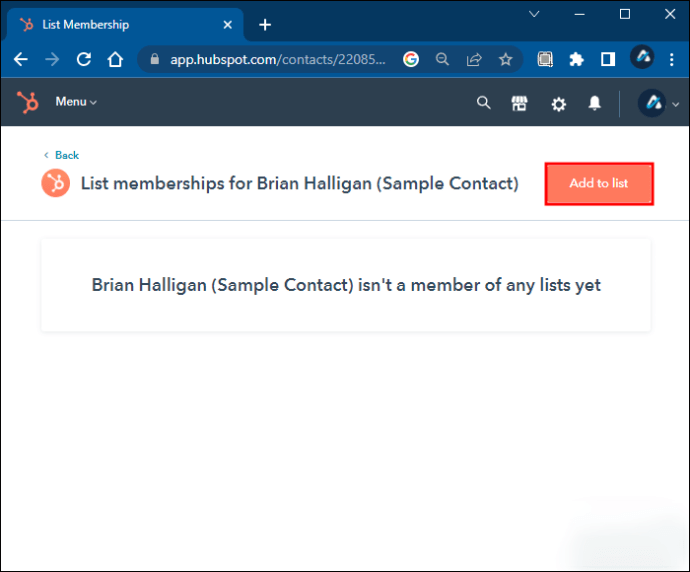
- Listeyi arayın.
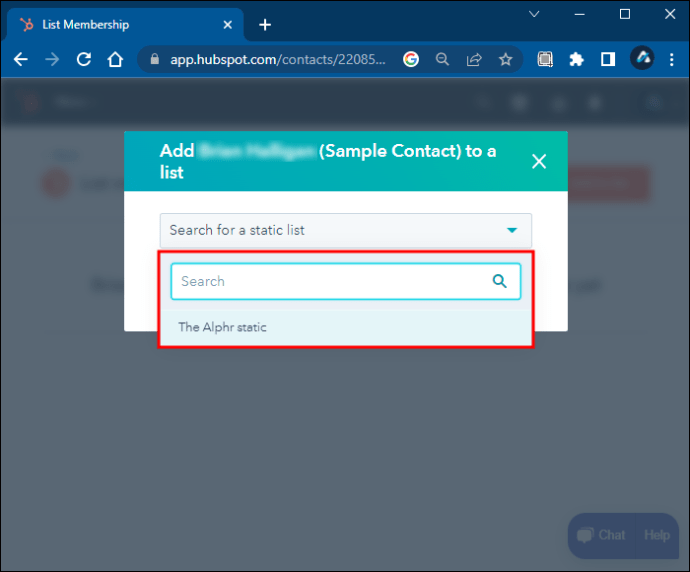
- Listeyi bu yeni kişiyle genişletmek için “Ekle”yi seçin.
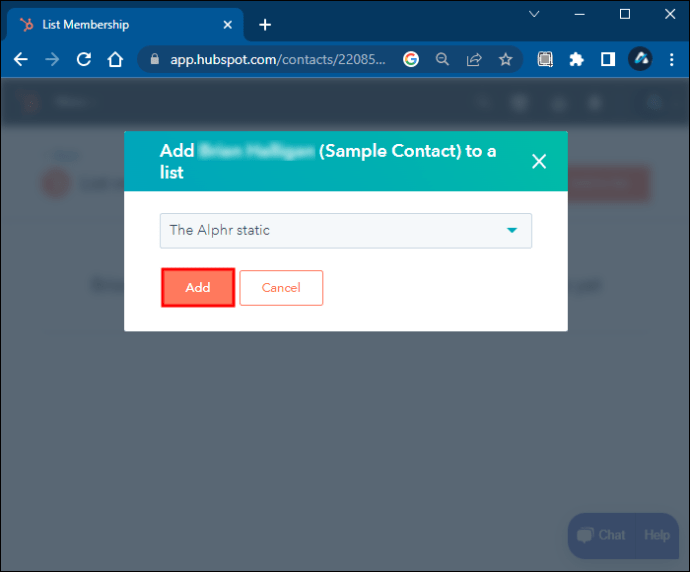
Doğal olarak, bir listeye kişileri eklemenin yanı sıra, uygun yetkiye sahip kullanıcılar onları da silebilir.
Aşağıdaki yöntem, içe aktarılan kişileri tek bir statik listeye aktarmanıza olanak tanır:
- “Kişiler” e gidin ve aynı adlı alt bölümü seçin.
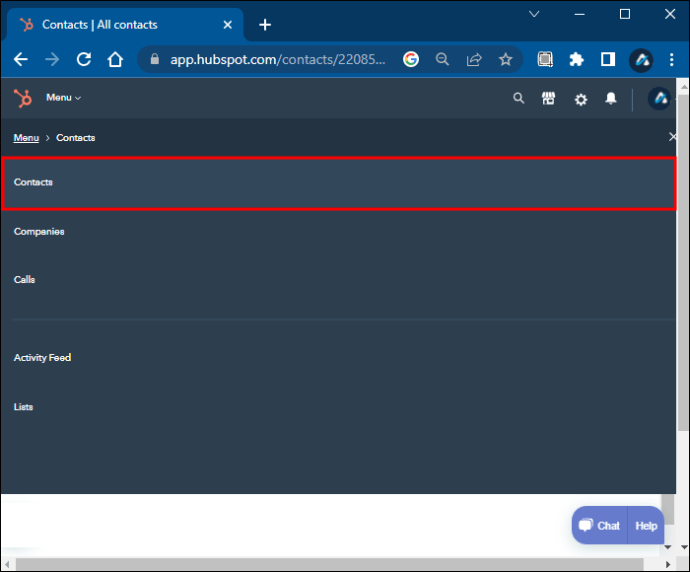
- Sağ üst köşedeki “İçe Aktar”ı seçin.
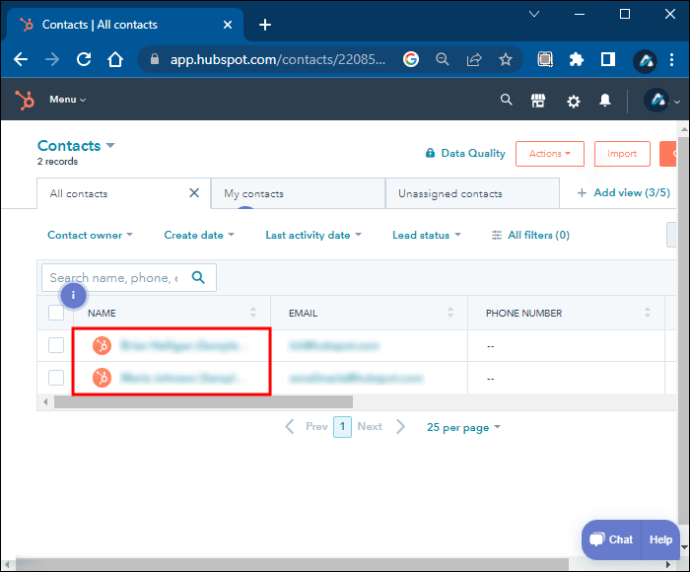
- “Diğer” menüsünü açın ve “İçe Aktarılan Kişileri Listeye Ekle”yi seçin.
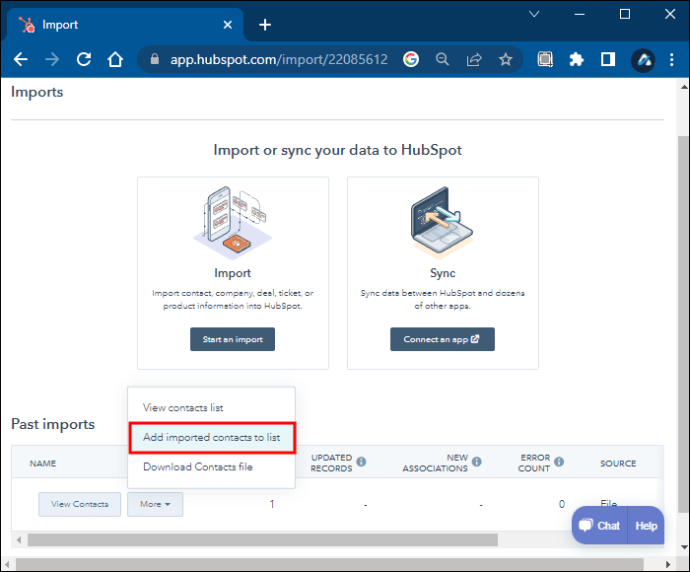
- Görünen iletişim kutusundan “Mevcut Statik Liste”yi seçin.
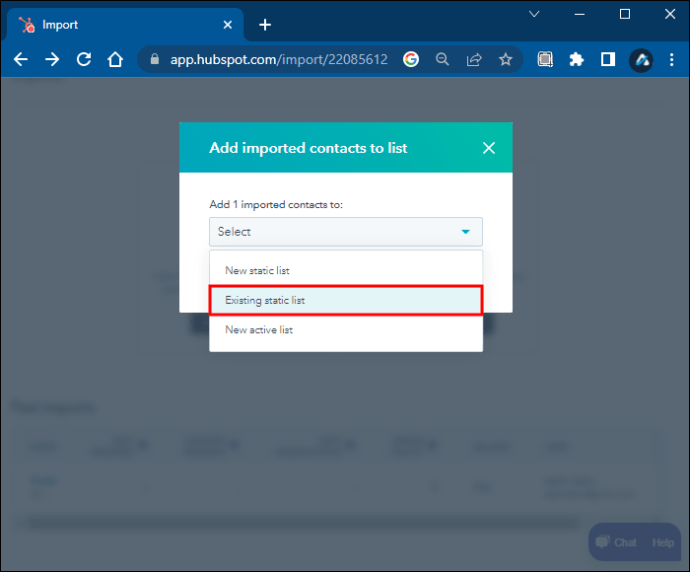
- İçe aktarılacak listeyi seçin.
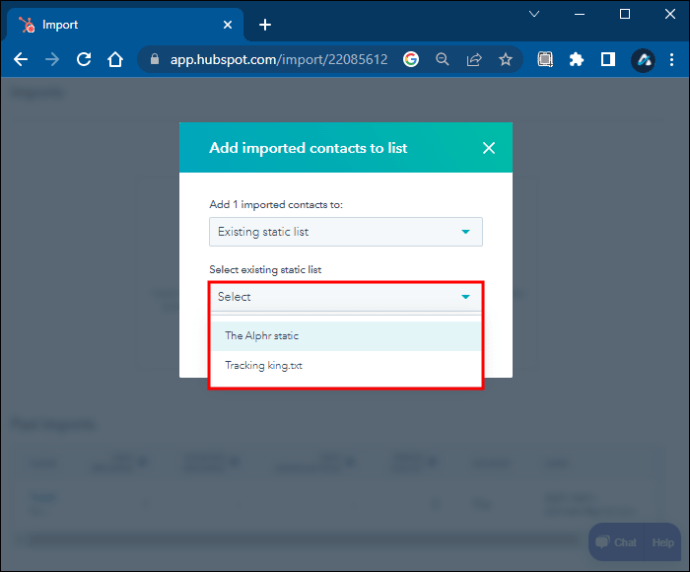
- “Ekle”yi seçin.
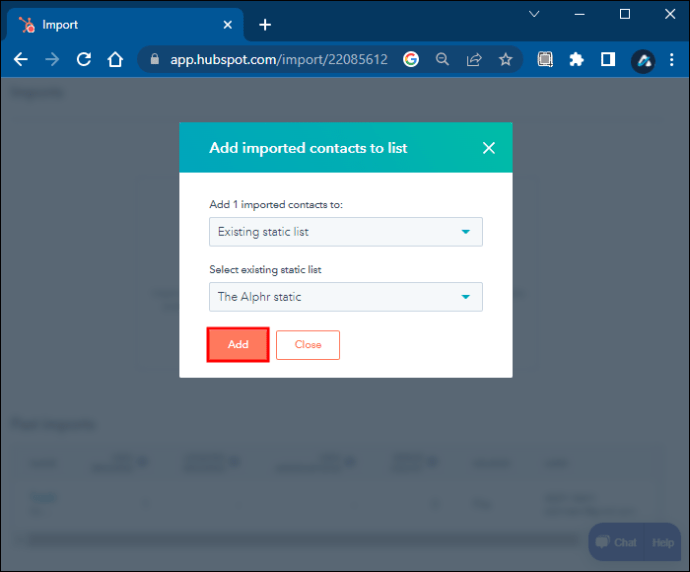
- Liste şimdi içe aktarılan kişileri içerecektir.
Kişileri Etkin Listeye Ekleme
Aktif bir listeye kişi eklemek isteyenler aşağıdaki adımları deneyebilirler:
- “Kişiler” e ve ardından “Kişiler” adlı alt bölüme gidin.
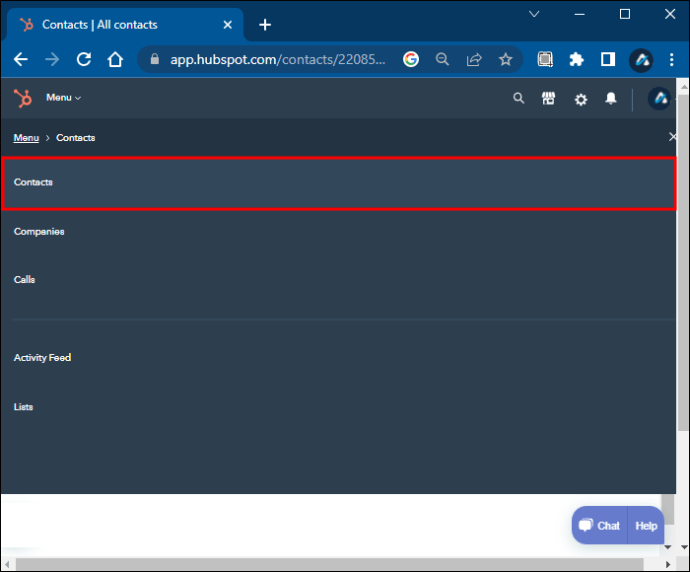
- Kişilerin özelliklerinden birine tıklayın.
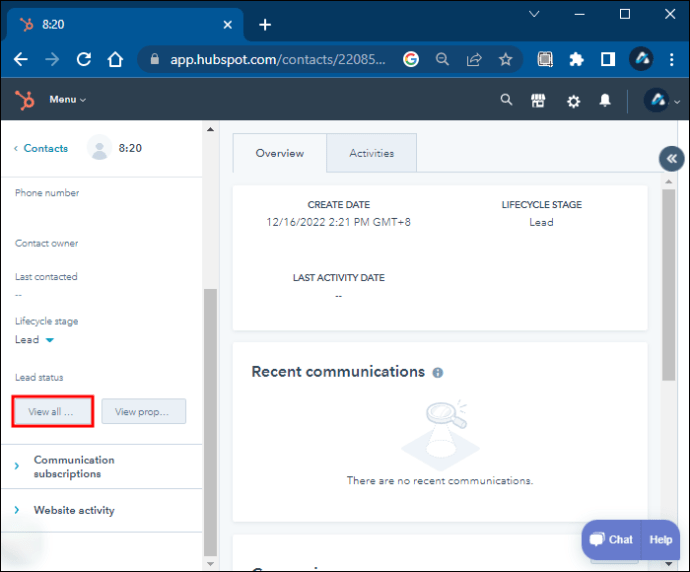
- Doldurmak istediğiniz listenin filtresini eşleştirmek için bu özelliği düzenleyin.
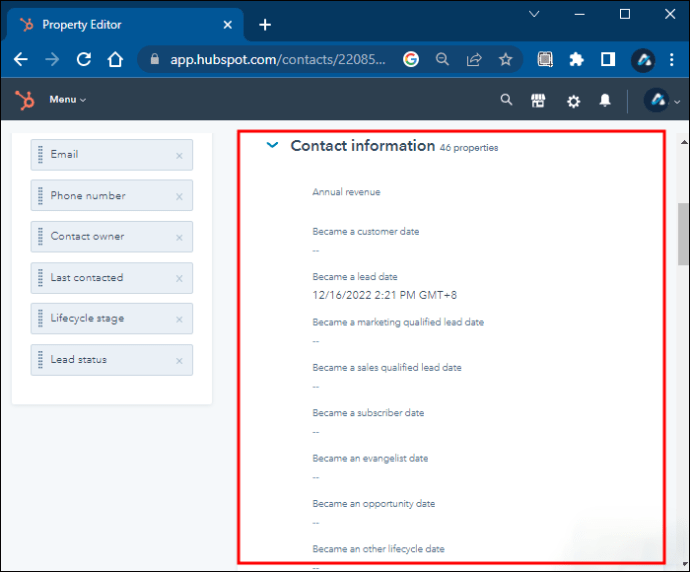
- Dilerseniz diğer kriterler için de aynısını yapın.
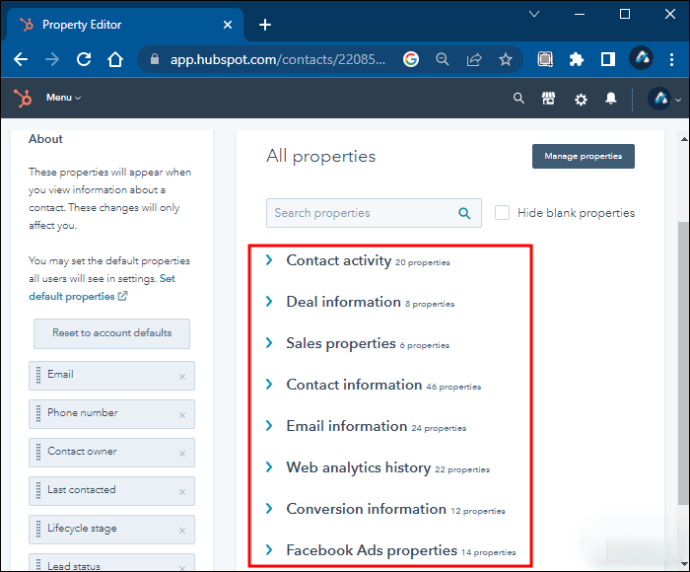
- Doğru yapıldığında, kişi artık aktif listede görünecektir.
Alternatif olarak, aktif listelerin kriterlerini de değiştirebilirsiniz. Bunu yaptığınızda, yeni ayarlara karşılık gelen tüm kişiler otomatik olarak aktif listede görünecektir.
Bir Listeden Kişileri Kaldırma
Bazen statik bir listeden kişileri kaldırmanız istenir. Bunu Professional ve Enterprise planları olmadan da yapabilirsiniz, ancak bu yükseltilmiş hesapların kullanabileceğiniz benzersiz bir süreci vardır.
İlk olarak, HubSpot kullanıcılarının deneyebileceği standart yöntemle başlayacağız:
- HubSpot hesabınıza giriş yapın ve kontrol paneline gidin.
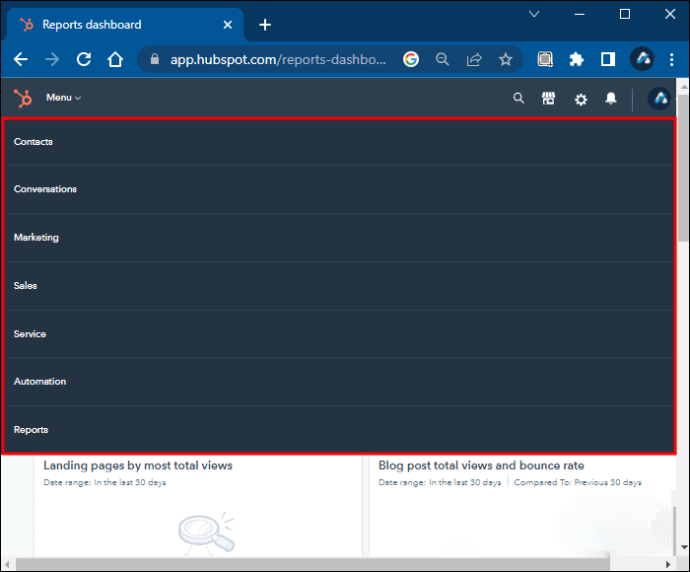
- “Kişiler”e ve ardından “Listeler”e gidin.

- Listenin adına tıklayın.
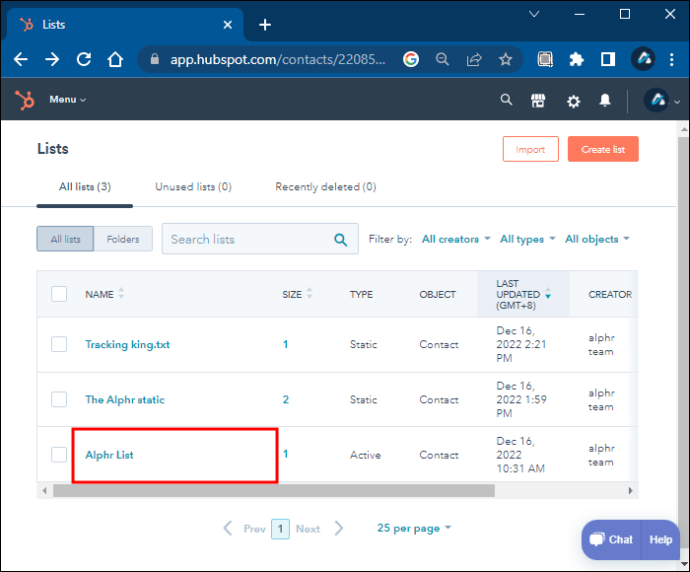
- Listeyi açtığınızda, kaldırmak istediğiniz adların yanındaki kutuları işaretleyin.
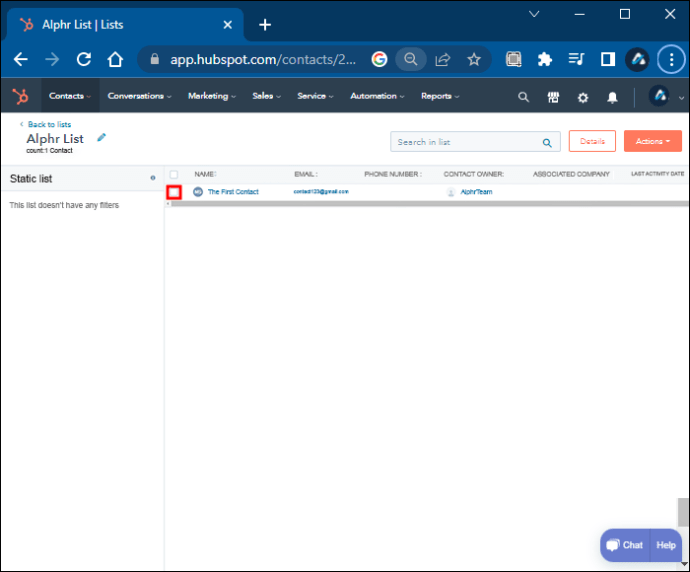
- En üste gidin ve “Listeden Kaldır”ı tıklayın.
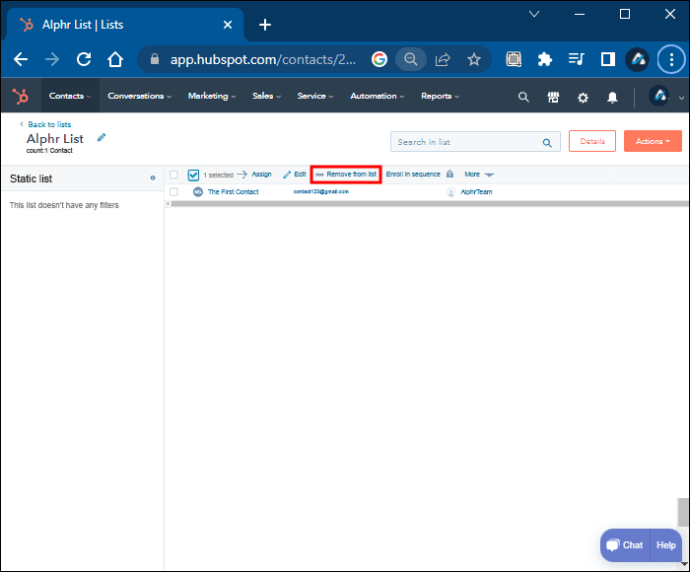
- Kararınızı onaylayın.
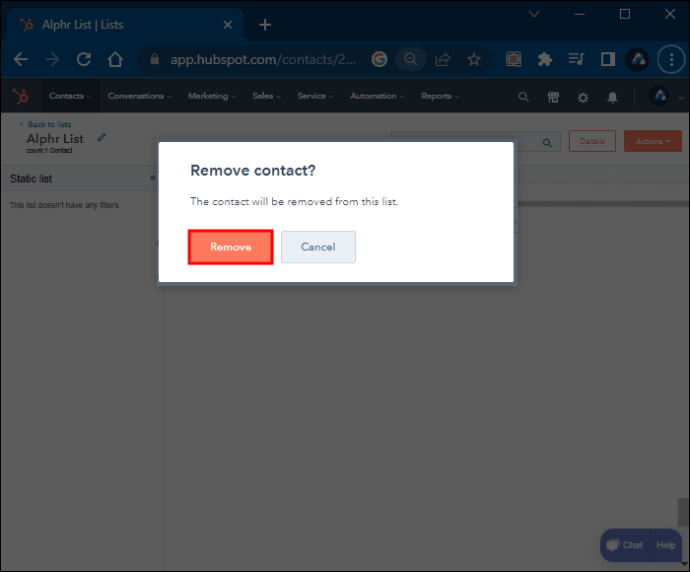
Bu sonraki numara, Professional ve Enterprise hesaplarının bir iş akışı kullanarak kayıt eklemesine veya silmesine izin verir:
- Kişi veya şirket tabanlı bir iş akışı oluşturarak başlayın.
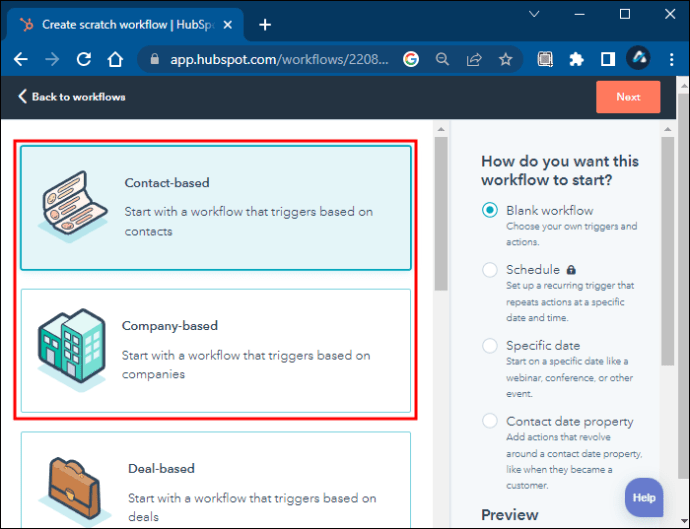
- Bir listeye kişi eklemek veya listeden kişi çıkarmak için kayıt tetikleyicileri ayarlayın.
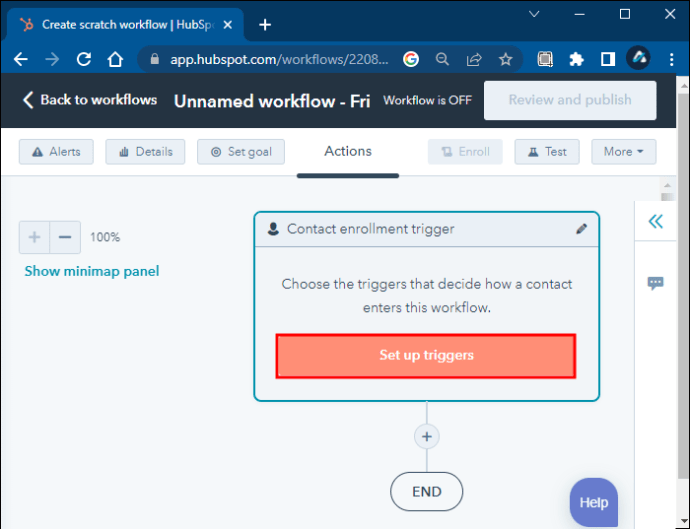
- Artı işaretine tıklayın.
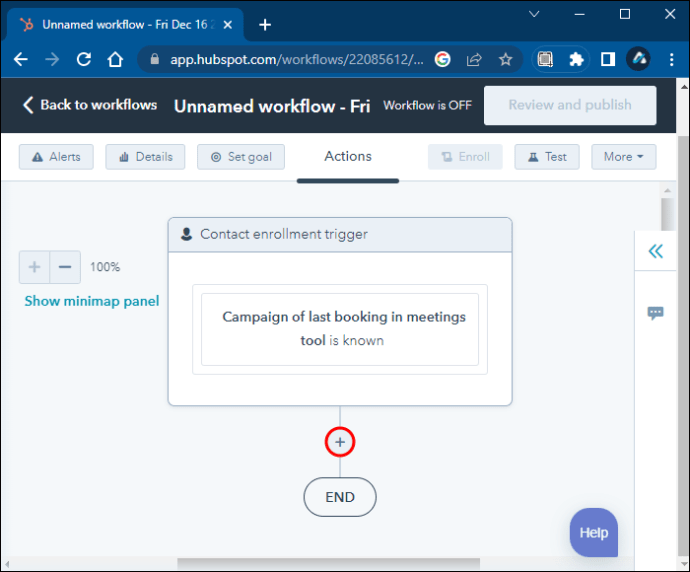
- Statik listeden kayıt ekleme veya kaldırma seçeneğini seçin.
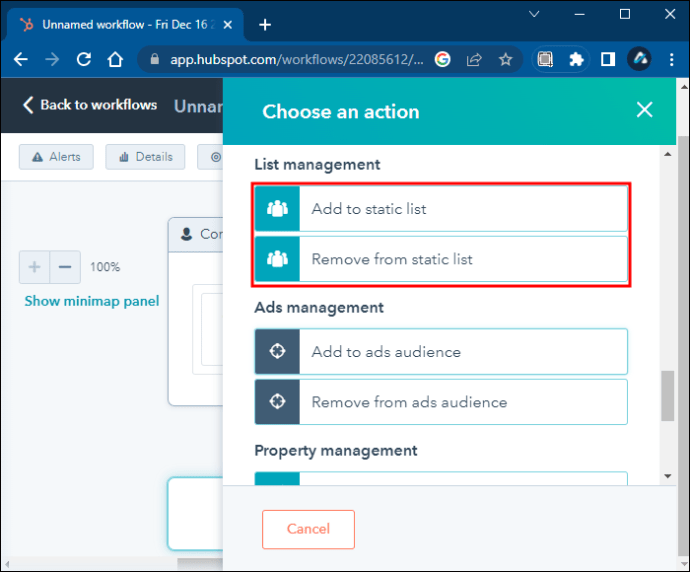
- Statik liste açılır menüsünü açın ve doğru listeyi seçin.
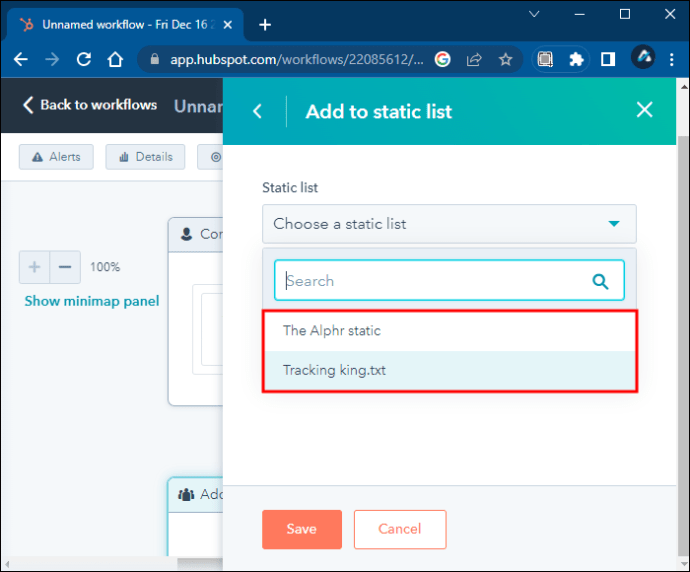
- Ayarlarınızı kaydedin.
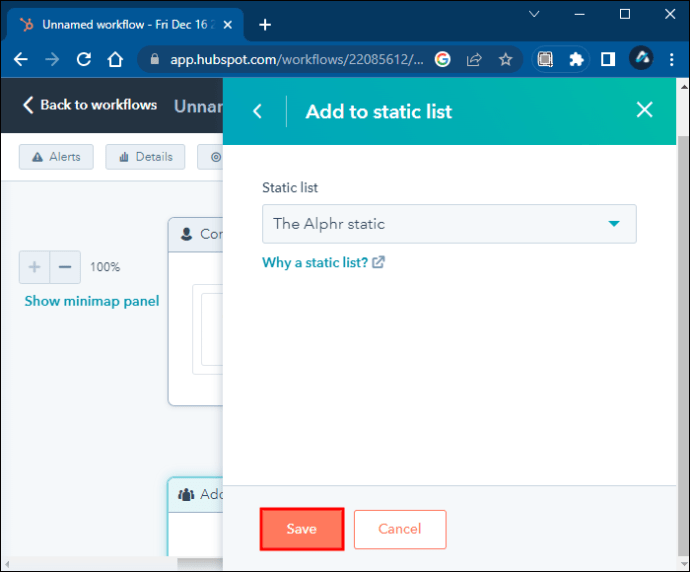
- Artık iş akışı, ekleme ve silme işlemlerini otomatik olarak gerçekleştirmenize yardımcı olacaktır.
İş akışı etkinken bile, kullanıcılar bir listedeki kişileri manuel olarak kaldırabilir.
Listeler için Klasörler Oluşturun
Düzenlemeye yardımcı olmak için, tüm HubSpot kullanıcıları listeleri için klasörler oluşturabilir. Gerekli olmasa da, başkalarının belirli listeleri hızlı bir şekilde bulmasına yardımcı olacaktır. Liste klasörlerini şu şekilde oluşturabilirsiniz:
- Panoya gidin ve “Kişiler”i seçin.
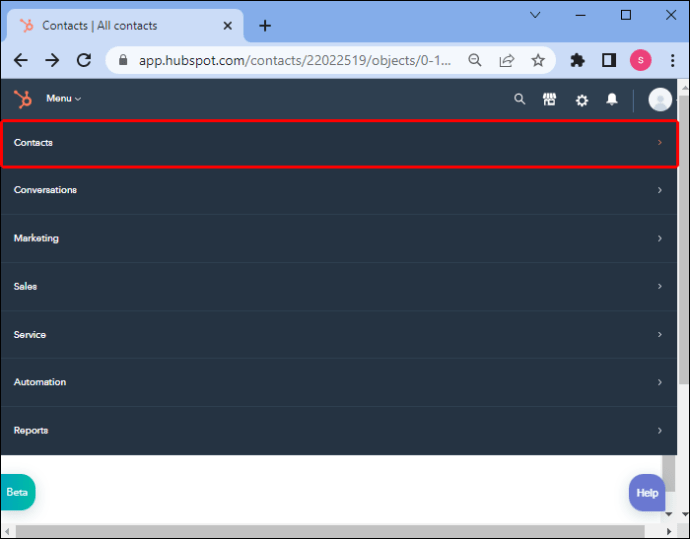
- “Listeler” bölümüne gidin.
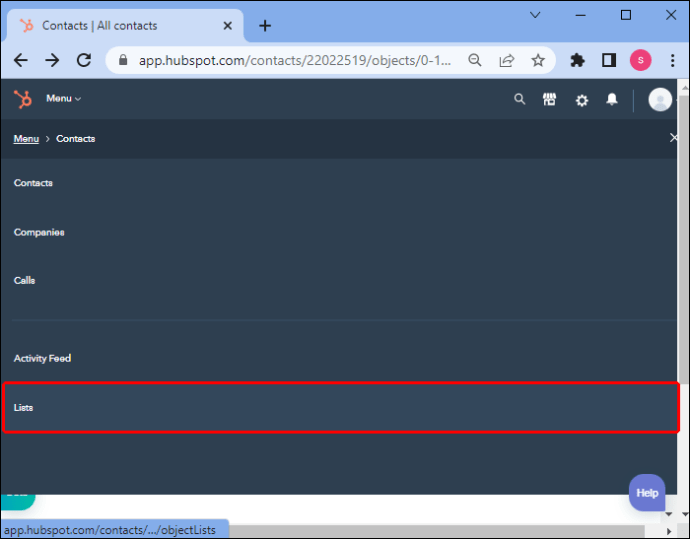
- Sol üst köşedeki “Klasörler”e tıklayın.
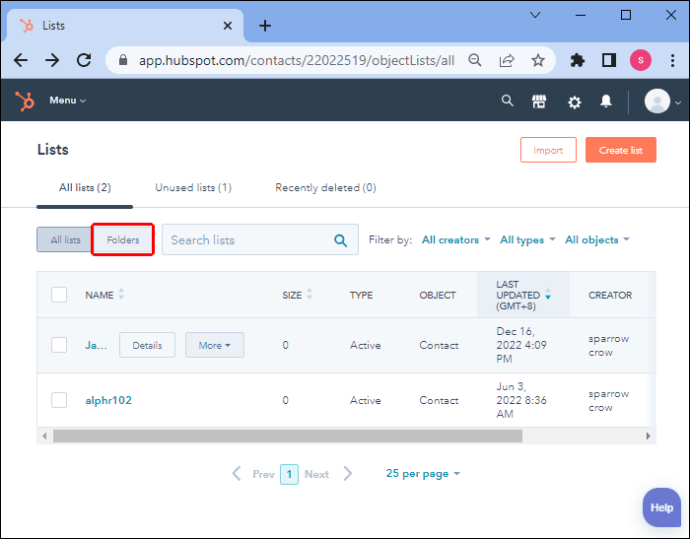
- “Klasör Oluştur”u seçin.
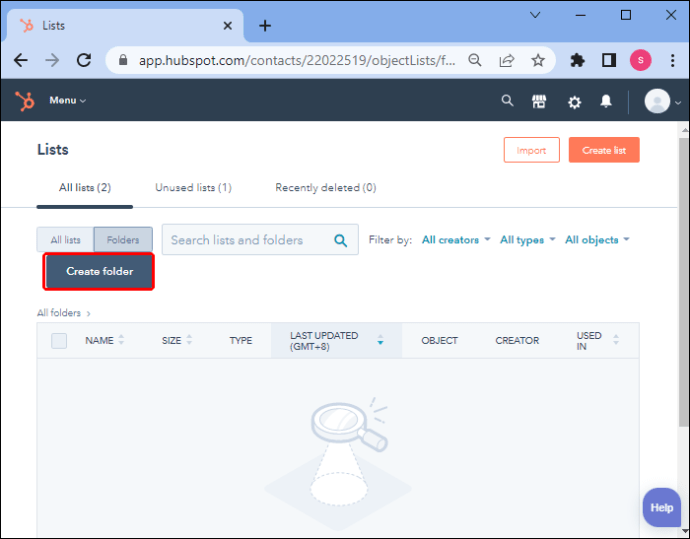
- Yeni klasörü adlandırın ve “Oluştur”u tıklayın.
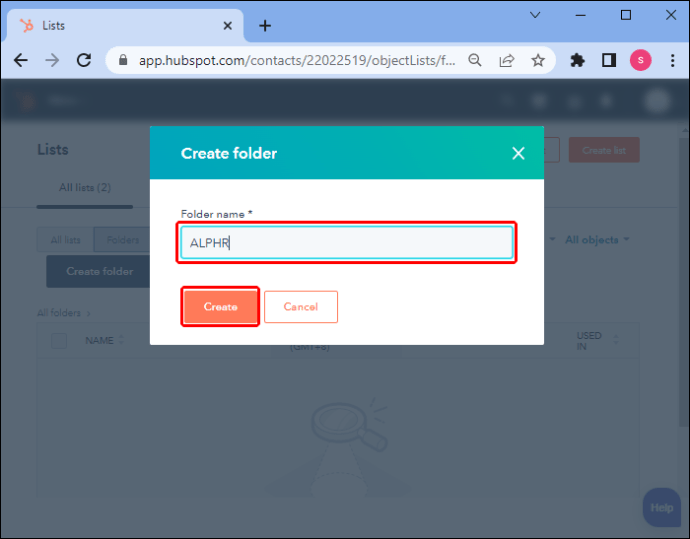
- “Listeler” menüsüne geri dönün.
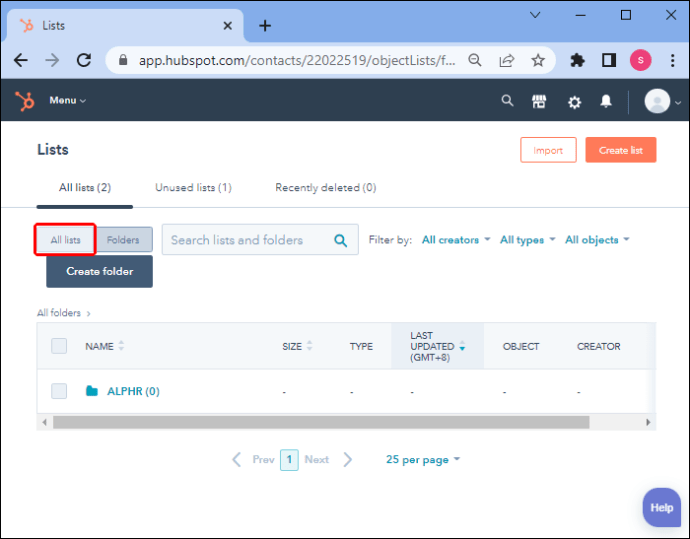
- Açılır menüyü açın ve “Klasöre Taşı”yı seçin.
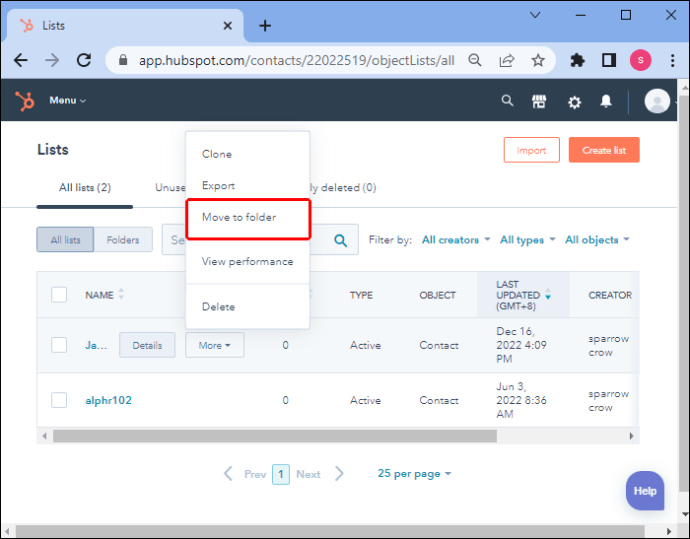
- Listeyi istediğiniz klasöre taşıyın.
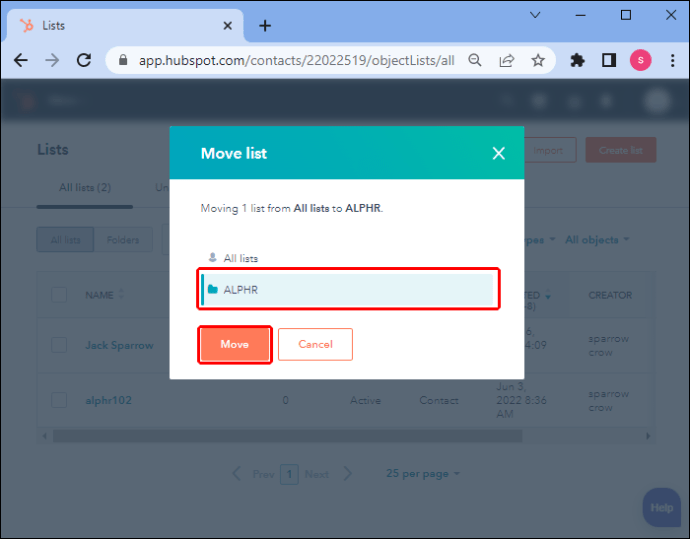
Ekibin ihtiyaçlarına göre belirli listeler için birçok klasör oluşturabilirsiniz. Kaç tane yapabileceğiniz konusunda bir sınır yoktur.
Liste Kriterleri
Her HubSpot aboneliği, farklı sayıda kritere erişim sağlarken, bu varsayılan seçenekler arasından seçim yapabilirsiniz. Bunlar, kişileri verimli bir şekilde gruplandırmanıza yardımcı olacaktır.
Kişi Bazlı Listeler
- Aktivite
- Satır Öğesi
- Liste üyeliği
- Form gönderimleri
- Medya etkileşimleri
- Reklam etkileşimleri
- İletişim özellikleri
Şirket Bazlı Listeler
- İletişim özellikleri
- Alıntı yapmak
- Aktivite
- Üyelikleri listele
- İçe aktarılan üyelikler
Yalnızca kişi tabanlı listeler için olsa da, yükseltilmiş planlar için ödeme yapılarak mevcut kriterlerin sayısı artacaktır. Şirket tabanlı listelerin en fazla beş kriteri vardır ve yükseltme yenilerini getirmez.
SSS
HubSpot’ta bir kişiyi nasıl etiketleyebilirim?
Bir kişiyi etiketlemek için bir ilişkilendirme etiketi oluşturup özelleştirmeniz gerekir. Bunu yaptıktan sonra, kayda gidebilir ve mevcut ilişkilendirme etiketlerini kayda ekleyebilirsiniz.
HubSpot’ta kişileri kategorilere ayırabilir misiniz?
Evet, kişi oluşturarak onlara özellikler vererek kişileri kategorilere ayırabilirsiniz. Bir kişiyle, mevcut kişileri manuel veya toplu olarak güncelleyebilirsiniz.
HubSpot’ta akıllı liste nedir?
Akıllı listeler, aktif listelerin başka bir adıdır, önceden belirlenmiş kriterlere uyan yeni kişiler tanıtıldıktan sonra kendilerini güncelleyen gruplar. İzni olan kullanıcılar bunları manuel olarak güncelleyebilir, ancak sistem zaten işin çoğunu onlar için halleder.
Hassas Liste Kontrolü
HubSpot, girişimcilerin ve müşteri hizmetleri uzmanlarının ilgili kişileri veya şirketleri verimli bir şekilde gruplandırmasını sağlar. İster aktif ister statik bir liste kullansınlar, bireyleri belirli gereksinimlere göre gruplandırmak zor değildir. Kişileri statik listelere eklemek de çok az zaman alır.
HubSpot listeleri hakkında ne düşünüyorsunuz? Bunları geliştirmek için herhangi bir özellik öneriniz var mı? Aşağıdaki yorumlar bölümünde ne düşündüğünüzü bize bildirin.














